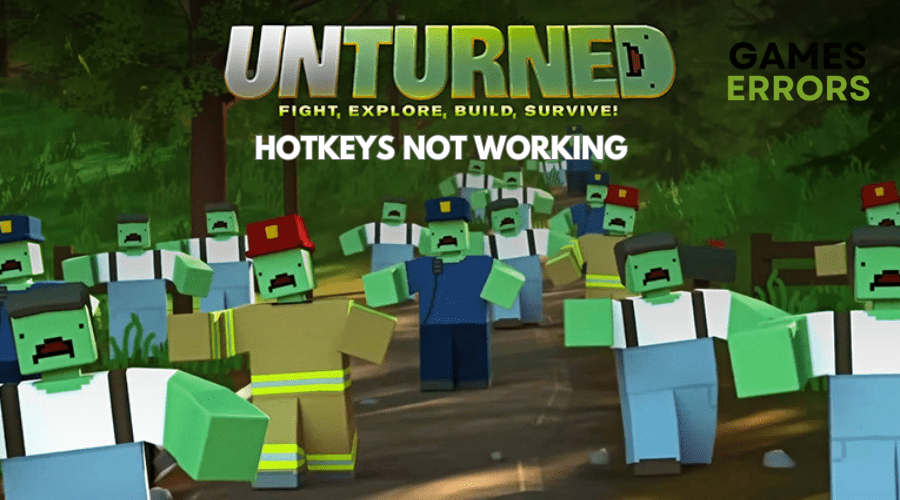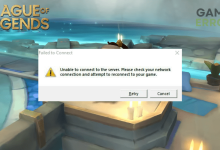.
XINSTALE CLICANDO NO ARQUIVO DE DOWNLOAD
A questão de Sobrevirado teclas de atalho que não funcionam no seu PC com Windows podem ser um verdadeiro buzzkill, atrapalhando sua experiência de jogo e dificultando sua capacidade de navegar rapidamente no Unturned.
Quer seja um problema com o hardware do teclado, drivers problemáticos, atalhos alterados ou alguma configuração misteriosa do Windows, esse problema pode ser um grande inconveniente.
No entanto, não se preocupe. Neste guia completo, examinaremos as causas do mau funcionamento das teclas de atalho em Unturned e forneceremos uma série de soluções eficazes para corrigir a situação.
Por que as teclas de atalho não ativadas não funcionam?
- Você pode estar tendo problemas com suas teclas de atalho se elas não estiverem configuradas corretamente nas configurações do Unturned.
- Às vezes, as atualizações do jogo podem redefinir ou alterar as configurações das teclas de atalho, fazendo com que parem de funcionar conforme o esperado.
- Os aplicativos em segundo plano no seu computador podem interferir na capacidade do Unturned de reconhecer e responder às entradas das teclas de atalho.
- Problemas de hardware com o teclado ou mouse podem impedir o registro das teclas de atalho no jogo.
- Arquivos de jogo corrompidos podem afetar vários aspectos do jogo, incluindo a funcionalidade das teclas de atalho.
Como consertar teclas de atalho não ativadas que não funcionam?
Antes de entrar nas soluções, vamos começar concluindo um conjunto de pré-verificações:
- Certifique-se de que as teclas de atalho que você está tentando usar estejam atribuídas corretamente e não tenham sido alteradas acidentalmente.
- Teste as teclas de atalho em outros aplicativos ou jogos para garantir que o problema seja específico do Unturned.
- Desative ou feche temporariamente qualquer software em seu PC que possa interferir na funcionalidade das teclas de atalho.
Se você ainda estiver enfrentando teclas de atalho não funcionando, não se preocupe; você pode tentar as soluções mencionadas abaixo👇:
Índice:
- Atualizar drivers de teclado
- Execute o solucionador de problemas de teclado
- Ativar teclas de aderência
- Ative as teclas de atalho do Windows 10
- Redefinir as configurações do teclado
1. Atualizar/reinstalar drivers de teclado
Tempo necessário: 4 minutos
Tente atualizar os drivers do teclado. Atualizar os drivers do teclado para a versão mais recente garantirá que não haja erros na conexão. Veja como fazer isso:
- Clique com o botão direito no ícone do Windows e selecione a opção Gerenciador de Dispositivos.
- Na janela do Gerenciador de dispositivos, selecione a opção Teclados para abrir o menu suspenso.
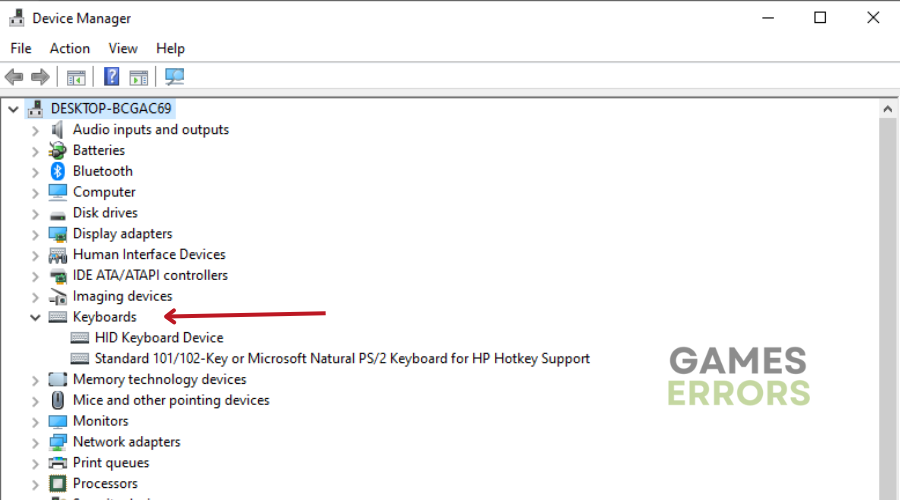
- Aqui você deve encontrar todos os teclados conectados. Clique com o botão direito no teclado onde os atalhos não estão funcionando e selecione a opção Atualizar driver.
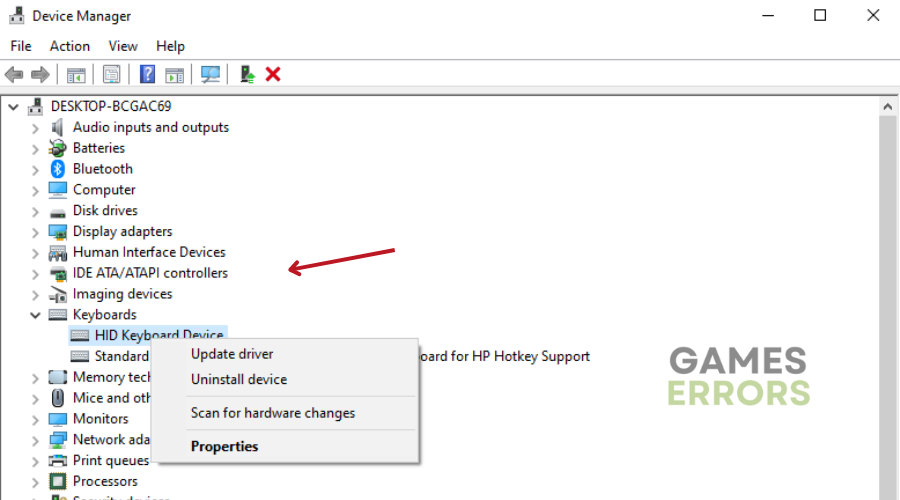
- Na janela pop-up, selecione Pesquisar drivers automaticamente.
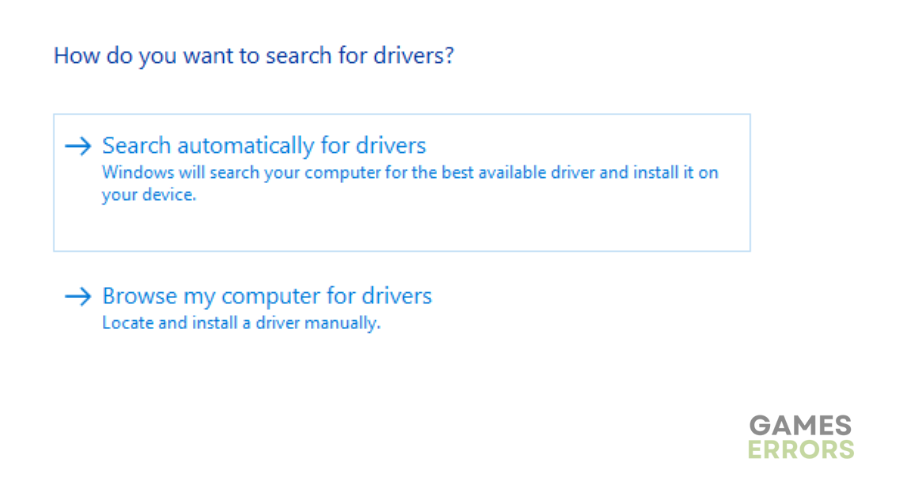
- Se houver uma atualização de driver disponível, seu PC irá instalá-la automaticamente.
📌Outbyte Driver Updater é a ferramenta ideal para escanear seu computador, detectar drivers desatualizados e instalar as versões mais recentes, garantindo o melhor desempenho para sua experiência de jogo Unturned.
⇒ Obtenha o atualizador de driver Outbyte
2. Execute o solucionador de problemas de teclado
Uma solução rápida e simples para resolver seu problema é usar o Solucionador de problemas de teclado do Windows 10. Aqui está como você pode fazer isso:
- Clique em Iniciar e vá para Configurações
- Vá para Sistema e clique em Atualização e segurança.
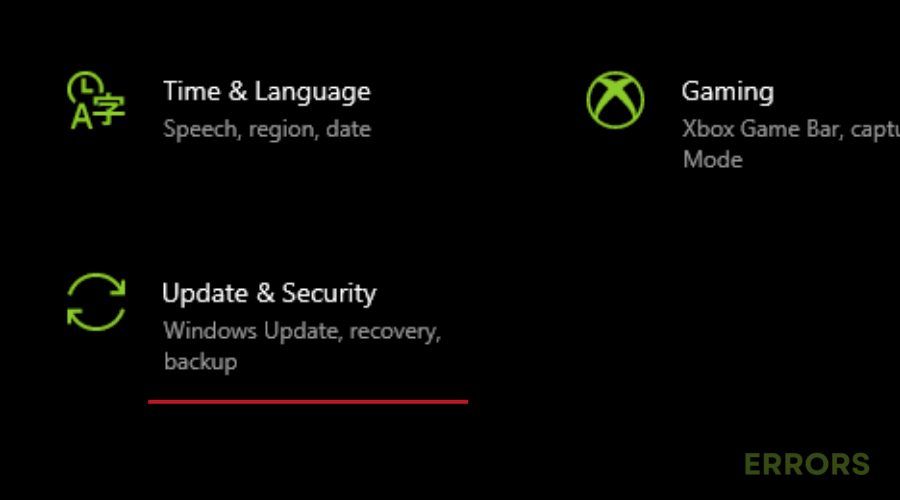
- Clique Solucionar problemas e selecione Solucionadores de problemas adicionais.
- Em Localizar e corrigir outros problemas, selecione Teclado.
- Selecione Execute o solucionador de problemas para iniciar a verificação.
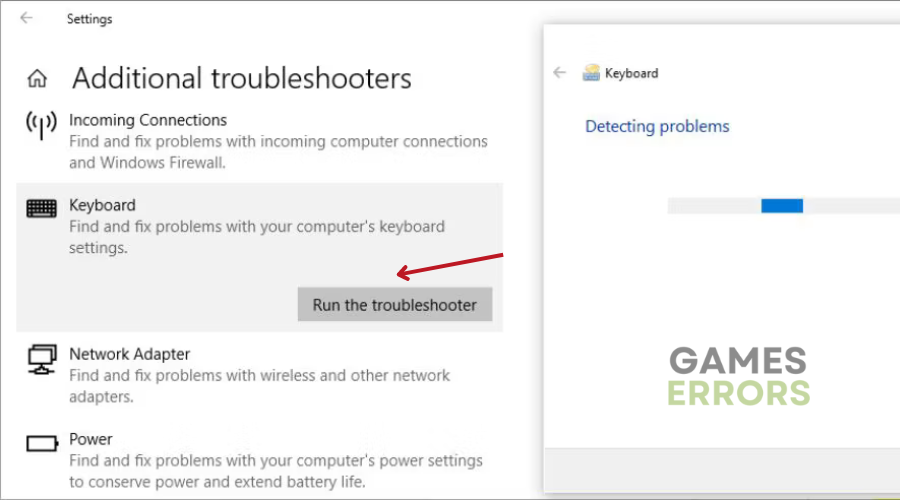
3. Ative as teclas de aderência
Os atalhos de teclado podem não funcionar se você tiver dificuldade para pressionar várias teclas simultaneamente. Para facilitar, você pode ativar as Sticky Keys, um recurso do Windows 10 que permite pressionar teclas de atalho uma após a outra. Veja como:
- Clique em Iniciar e vá para Configurações
- Selecione Facilidade de acesso.
- Na seção Interação, selecione Teclado.
- Ative o botão abaixo de Usar teclas de aderência.
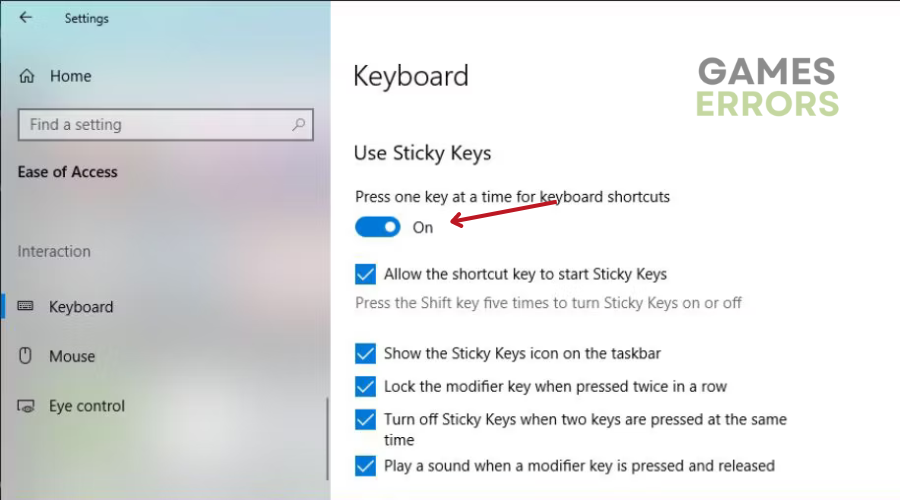
4. Ative as teclas de atalho do Windows 10
Se as teclas de atalho do Windows 10 estiverem desativadas por algum motivo, veja como ativá-las:
- Pressione a tecla Windows + R para abrir a caixa de diálogo Executar,
- Tipo gpedit.msc na caixa de diálogo e pressione Enter para acessar o Editor de Política de Grupo Local.
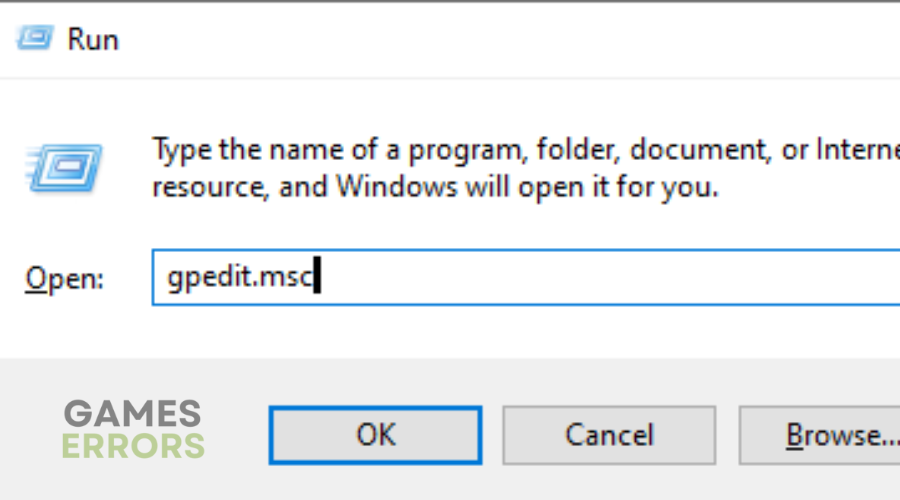
- Dirigir a Configuração do usuário e clique em Modelos Administrativos
- Selecione Componentes do Windows e vai para Explorador de arquivos.
- Abrir Desative as teclas de atalho do Windows.
- Selecione Desativado ou Não configurado.
- Clique em Aplicar para salvar as novas configurações.
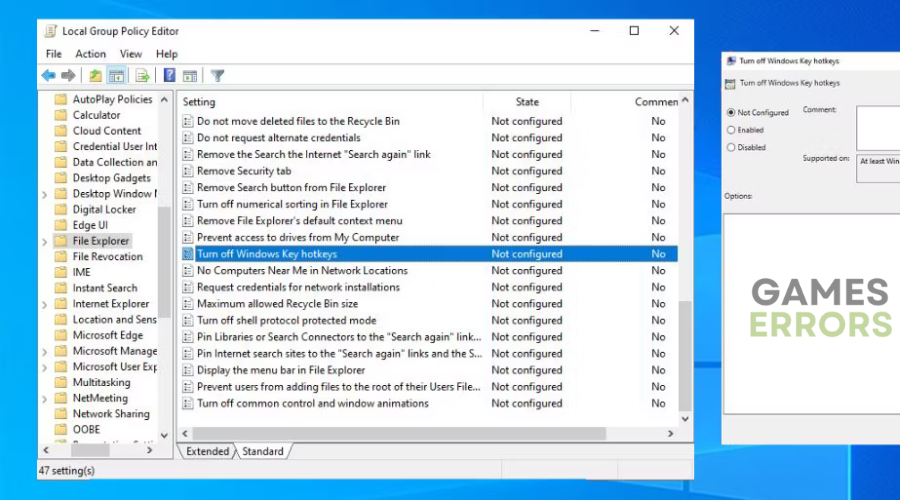
5. Redefina as configurações do teclado
Se você estiver personalizando demais o layout do teclado, os atalhos do teclado poderão parar de funcionar. É por isso que recomendamos redefinir o teclado para as configurações padrão para corrigir o problema.
Veja como você pode fazer isso:
- Abra as configurações do Windows e vá para Tempo e idioma.
- No menu esquerdo, clique em Linguagem.
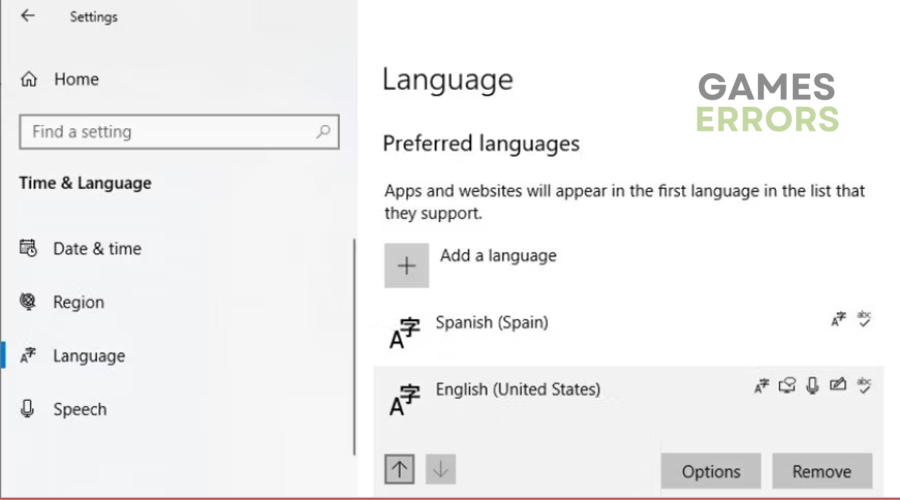
- Mova seu idioma preferido para o topo da lista. Se já estiver lá, selecione-o e clique em Remover.
- Clique em Adicionar um idioma e escolha seu idioma preferido.
💎Etapas extras:
- Desative NoWinKeys do Editor do Registro
- Execute o DISM
- Execute o verificador de arquivos do sistema
- Desative aplicativos de terceiros
Artigos relacionados:
Conclusão
Concluindo, o problema das teclas de atalho Unturned não funcionarem no seu PC com Windows pode ser um verdadeiro buzzkill, atrapalhando sua experiência de jogo.
Quer seja um problema com o hardware do teclado, drivers problemáticos, atalhos alterados ou alguma configuração misteriosa do Windows, esse problema pode ser um grande inconveniente.
No entanto, não se preocupe. Neste guia completo, examinamos as causas do mau funcionamento das teclas de atalho em Unturned e fornecemos uma série de soluções eficazes para corrigir a situação. Portanto, siga estas etapas e você voltará a jogar Unturned sem problemas em pouco tempo.
Feliz jogo!
Se você encontrar algum problema ou erro ao jogar seus jogos favoritos e precisar de suporte, não hesite em nos contatar aqui. Nossa equipe está sempre pronta para ajudá-lo e garantir que sua experiência de jogo seja perfeita e agradável.
.